Vollständige Liste der MS-DOS-Befehle
4187
30/11/2021
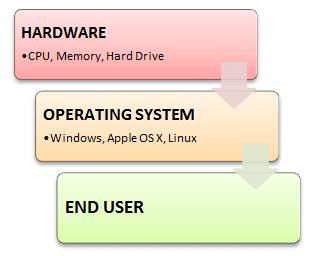
Ein Betriebssystem ist eine Systemsoftware, die Computerhardware und Softwareressourcen verwaltet und allgemeine Dienste für Computerprogramme bereitstellt
Was ist ein Betriebssystem?
An
Betriebssystem (OS)
ist eine Software, die als Schnittstelle zwischen Computerhardwarekomponenten und dem Benutzer fungiert. Jedes Computersystem muss mindestens ein Betriebssystem haben, um andere Programme auszuführen. Anwendungen wie Browser, MS Office, Notepad-Spiele usw. benötigen eine Umgebung, um ausgeführt und ihre Aufgaben ausgeführt zu werden.
Das Betriebssystem hilft Ihnen, mit dem Computer zu kommunizieren, ohne die Sprache des Computers sprechen zu können. Es ist dem Benutzer nicht möglich, Computer oder Mobilgeräte ohne Betriebssystem zu verwenden.
Einführung in das Betriebssystem
Funktionen des Betriebssystems (OS)
Hier ist eine Liste wichtiger Funktionen des Betriebssystems:
Geschützter und Supervisor-Modus
Ermöglicht Festplattenzugriff und Dateisysteme Gerätetreiber Netzwerksicherheit
Programmausführung
Speicherverwaltung Virtuelles Speicher-Multitasking
Handhabung von E/A-Vorgängen
Manipulation des Dateisystems
Fehlererkennung und -behandlung
Ressourcenzuweisung
Informations- und Ressourcenschutz
Arten von Betriebssystemen (OS)
Im Folgenden sind die gängigen Arten von Betriebssystemen aufgeführt:
Batch-Betriebssystem
Multitasking-/Time-Sharing-Betriebssystem
Multiprocessing-Betriebssystem
Echtzeit-Betriebssystem
Verteiltes Betriebssystem
Netzwerkbetriebssystem
Mobiles Betriebssystem
Batch-Betriebssystem
Einige Computerprozesse sind sehr langwierig und zeitaufwändig. Um denselben Prozess zu beschleunigen, werden Jobs mit ähnlichen Anforderungen gestapelt und als Gruppe ausgeführt.
Der Benutzer eines Batch-Betriebssystems interagiert niemals direkt mit dem Computer. Bei dieser Art von Betriebssystem bereitet jeder Benutzer seinen Job auf einem Offline-Gerät wie einer Lochkarte vor und übermittelt ihn an den Computeroperator.
Multitasking-/Time-Sharing-Betriebssysteme
Das Time-Sharing-Betriebssystem ermöglicht es Personen, die sich an einem anderen Terminal (Shell) befinden, ein einzelnes Computersystem gleichzeitig zu verwenden. Die von mehreren Benutzern geteilte Prozessorzeit (CPU) wird als Timesharing bezeichnet.
Echtzeit-Betriebssystem
Ein Echtzeit-Betriebssystemzeitintervall zur Verarbeitung und Reaktion auf Eingaben ist sehr kurz. Beispiele: Militärische Softwaresysteme, Weltraumsoftwaresysteme sind das Beispiel für Echtzeit-Betriebssysteme.
Verteiltes Betriebssystem
Verteilte Systeme verwenden viele Prozessoren, die sich auf verschiedenen Maschinen befinden, um ihren Benutzern sehr schnelle Berechnungen zu ermöglichen.
Netzwerkbetriebssystem
Das Netzwerkbetriebssystem wird auf einem Server ausgeführt. Es bietet die Möglichkeit, Daten, Benutzer, Gruppen, Sicherheit, Anwendungen und andere Netzwerkfunktionen zu verwalten.
Mobiles Betriebssystem
Mobile Betriebssysteme sind Betriebssysteme, die speziell für die Stromversorgung von Smartphones, Tablets und tragbaren Geräten entwickelt wurden.
Einige der bekanntesten mobilen Betriebssysteme sind Android und iOS, andere sind BlackBerry, Web und watchOS.
Neben den oben genannten Betriebssystemen haben wir auch Windows-, Linux- und Mac-Betriebssysteme.
Funktionen des Betriebssystems
Im Folgenden sind die Hauptfunktionen des Betriebssystems aufgeführt:
Funktionen des Betriebssystems
In einem Betriebssystem führt Software jede der folgenden Funktionen aus:
Prozessmanagement
:- Die Prozessverwaltung hilft dem Betriebssystem, Prozesse zu erstellen und zu löschen. Es stellt auch Mechanismen für die Synchronisation und Kommunikation zwischen Prozessen bereit.
Speicherverwaltung:-
Das Speicherverwaltungsmodul führt die Aufgabe der Zuweisung und Freigabe von Speicherplatz für Programme durch, die diese Ressourcen benötigen.
Dateiverwaltung
:- Es verwaltet alle dateibezogenen Aktivitäten wie Organisationsspeicherung, Abruf, Benennung, gemeinsame Nutzung und Schutz von Dateien.
Geräteverwaltung
: Die Geräteverwaltung verfolgt alle Geräte. Dieses ebenfalls für diese Aufgabe zuständige Modul wird als I/O-Controller bezeichnet. Es übernimmt auch die Aufgabe der Zuweisung und Freigabe der Geräte.
E/A-Systemverwaltung:
Eines der Hauptziele jedes Betriebssystems ist es, die Besonderheiten dieser Hardwaregeräte vor dem Benutzer zu verbergen.
Sekundärspeicherverwaltung
: Systeme verfügen über mehrere Speicherebenen, darunter Primärspeicher, Sekundärspeicher und Cache-Speicher. Anweisungen und Daten müssen im Primärspeicher oder Cache gespeichert werden, damit ein laufendes Programm darauf verweisen kann.
Sicherheit
:- Das Sicherheitsmodul schützt die Daten und Informationen eines Computersystems vor Malware-Bedrohungen und autorisiertem Zugriff.
Befehlsinterpretation
: Dieses Modul interpretiert Befehle, die von gegeben wurden, und agiert mit Systemressourcen, um diese Befehle zu verarbeiten.
Netzwerk:
Ein verteiltes System ist eine Gruppe von Prozessoren, die keinen Speicher, keine Hardwaregeräte oder eine Uhr gemeinsam nutzen. Die Prozessoren kommunizieren miteinander über das Netzwerk.
Auftragsabrechnung
: Zeit & Ressource, die von verschiedenen Jobs und Benutzern verwendet wird.
Kommunikationsmanagement
: Koordination und Zuweisung von Compilern, Interpretern und anderen Software-Ressourcen der verschiedenen Benutzer der Computersysteme.
Vorteil der Verwendung des Betriebssystems
Ermöglicht es Ihnen, Details der Hardware zu verbergen, indem Sie eine Abstraktion erstellen
Einfach zu bedienen mit einer GUI
Bietet eine Umgebung, in der ein Benutzer Programme/Anwendungen ausführen kann
Das Betriebssystem muss sicherstellen, dass das Computersystem bequem zu bedienen ist
Das Betriebssystem fungiert als Vermittler zwischen den Anwendungen und den Hardwarekomponenten
Es bietet den Computersystemressourcen ein einfach zu verwendendes Format
Wirkt als Vermittler zwischen der gesamten Hardware und Software des Systems
Nachteile der Verwendung des Betriebssystems
Wenn ein Problem im Betriebssystem auftritt, können Sie alle Inhalte verlieren, die in Ihrem System gespeichert wurden
Die Software des Betriebssystems ist für kleine Organisationen ziemlich teuer, was sie zusätzlich belastet. Beispiel Windows
Es ist nie ganz sicher, da jederzeit eine Bedrohung auftreten kann

< p>SCHRITTE ZUR INSTALLATION ZWEI BETRIEBSSYSTEME IN EINEM COMPUTERWie man zwei Betriebssysteme auf einem Computer installiert #windowsinstallation http://t.co/bIYB4HviDU via @Chola0Rich
– Richard Chola Di, 10. März 20:53:41 +0000 2015
Zum Beispiel möchten Sie möglicherweise Windows- und Linux-Betriebssysteme auf einem Computer installieren.
Installieren Sie Linux Mint im Dual-Boot mit Windows:
Bevor wir fortfahren, sehen Sie sich das Verfahren an
Dual-Boot-Linux Mint mit Windows
, lassen Sie mich Ihnen einige optionale, aber empfohlene Sicherheitshinweise geben:
Sichern Sie Ihre Daten
: Sie werden Festplattenpartitionen berühren. Normalerweise ist dies kein großes Problem, aber falls Sie die falsche Partition usw. berührt haben, können Sie Daten verlieren. Mein Rat ist daher, Ihre wichtigen Dateien, Dokumente, Musik, Filme usw. auf einer externen Festplatte oder Cloud zu sichern, je nachdem, was Ihnen am besten passt.
Halten Sie eine Boot-Reparaturdiskette bereit
: Wenn Ihr Boot kaputt geht, können Sie versuchen, es mit zu reparieren
Boot-Reparaturdiskette
. Wenn Sie einen zusätzlichen USB-Stick oder eine zusätzliche CD haben, können Sie damit eine Boot-Reparaturdiskette erstellen.
Halten Sie eine Live- oder Wiederherstellungsdiskette von Windows bereit
: Wenn Ihr Bootvorgang durcheinander gerät und Sie trotz aller Bemühungen mit einem nicht bootfähigen System enden, können Sie die Windows-Festplatte verwenden, um Windows neu zu installieren.
Ich entmutige Sie nicht. Ich bitte Sie, sich auf das Worst-Case-Szenario vorzubereiten.
Denken Sie daran, dass dieser Artikel für Computer gilt, auf deren System Windows 10 bereits installiert ist. Sie installieren Linux Mint auf einem bereits installierten Windows-System, nicht umgekehrt.
Ich habe ein ausführliches Video-Tutorial zur Installation von Linux Mint zusammen mit Windows 10 erstellt. Sie können sich darauf beziehen, wenn Sie alle Schritte noch ausführlicher sehen möchten.
Befolgen Sie die nachstehenden Schritte, um Linux Mint im Dual-Boot mit Windows zu installieren:
Schritt 1: Erstellen Sie einen Live-USB oder eine Live-Festplatte
Gehen Sie zur Linux Mint-Website und laden Sie die ISO-Datei herunter. Diese ISO-Datei ist das Disk-Image, das Sie auf einen USB-Stick oder eine DVD brennen können.
Linux Mint herunterladen
Es sind mehrere Versionen von Linux Mint verfügbar. Der Standardwert ist Zimt. Wenn Ihr Computer 64-Bit unterstützt, verwenden Sie 64-Bit-Linux Mint 19.3 Cinnamon. Wenn Sie andere Desktop-Umgebungen kennen, können Sie sich entscheiden und die gewünschte Mint-Version auswählen.
Sobald Sie die Linux-Mint-ISO heruntergeladen haben, benötigen Sie ein Tool, um das Image auf eine Festplatte zu schreiben. Ich empfehle die Verwendung eines kostenlosen Tools namens Universal USB Installer in Windows:
Laden Sie das universelle USB-Installationsprogramm herunter
Es ist eine ausführbare Exe-Datei. Doppelklicken Sie einfach darauf, um die Software auszuführen, und durchsuchen Sie sie nach der ISO. Stellen Sie sicher, dass Ihr USB-Stick angeschlossen ist:
Schritt 2: Erstellen Sie eine neue Partition für Linux Mint
Hier müssen Sie vorsichtig sein. Wenn Sie mehrere Partitionen haben (nicht die Wiederherstellungspartitionen), können Sie entweder eine davon verwenden oder eine neue Partition aus einer vorhandenen Partition erstellen. Ihre vorhandenen Daten sind sicher, wenn Sie genügend freien Speicherplatz haben. Normalerweise installieren Sie Linux in weniger als 10 GB, aber wenn der Speicherplatz keine Rolle spielt, empfehle ich, mindestens 30-40 GB zu verwenden. Auf diese Weise steht Ihnen mehr Speicherplatz zum Herunterladen und Aufbewahren verschiedener Dateien zur Verfügung.
Gehen Sie in Windows 10 zum Startmenü und geben Sie „Partition“ ein. Dadurch wird das Dienstprogramm zur Datenträgerverwaltung aufgerufen. Wählen Sie nun sorgfältig die Festplatte aus, auf der Sie durch Verkleinern des Volumes freien Speicherplatz schaffen möchten:
In meinem Fall hatte ich nur das C-Laufwerk mit 223 GB Speicherplatz darauf. Also habe ich es verkleinert, um 110 GB freie Partition darauf zu machen. Ich empfehle, sich das Video anzusehen, um die genauen Schritte zu sehen, für die Sie weitere Hinweise benötigen.
Schritt 3: Booten Sie auf Live-USB
Stecken Sie den aktiven USB-Stick oder die Festplatte in den Computer ein und starten Sie den Computer neu. Beim Hochfahren des Computers
drücken Sie F10 oder F12
Funktionstaste (umschaltet von Computer zu Computer), um in das Boot-Menü zu gelangen. Wählen Sie nun die Option zum Booten aus
USB
oder
Wechselmedien
.
Wichtiger Hinweis
: Wenn Ihr Computer mit Windows 8 oder Windows 8.1 geliefert wurde und Sie Ihr System auf Windows 10 aktualisiert haben, müssen Sie möglicherweise den sicheren Start deaktivieren. Bei den meisten modernen Systemen mit Windows 10 sollte dieser Schritt nicht erforderlich sein, insbesondere bei Linux Mint oder Ubuntu.
Schritt 4: Starten Sie die Installation
Es dauert einige Zeit, um vom Live-USB oder -Laufwerk zu booten. Haben Sie etwas Geduld. Sobald es auf der Live-Festplatte hochgefahren ist, können Sie Linux Mint ausprobieren oder Linux Mint installieren. Selbst wenn Sie es versuchen möchten, finden Sie die Installationsoption auf dem Desktop:
Auf den nächsten Bildschirmen werden Sie aufgefordert, die Sprache des Betriebssystems auszuwählen. Anschließend werden einige Überprüfungen des verfügbaren Speicherplatzes, des Akkus und der Internetverbindung durchgeführt.
Schritt 5: Bereiten Sie die Partition vor
Dies ist der wichtigste Teil der gesamten Installation. Wo soll Linux Mint installiert werden?
Wenn Sie die Option dazu sehen
Installieren Sie Linux Mint zusammen mit Windows
, das können Sie auswählen. Linux Mint wird die Dinge selbst erledigen. Wenn Sie das tun, überspringen Sie Schritt 5 und Schritt 6.
Aber wie bereits erwähnt, bevorzuge ich getrennte Partitionen für Windows und Linux. Windows ist hier bereits installiert, wir bereiten eine neue Partition für Linux Mint vor. Wählen Sie im Fenster Installationstyp aus
Etwas anderes
:
Schritt 6: Root, Swap und Home erstellen
Da Sie bereits eine neue Partition in Windows erstellt haben, ist es an der Zeit, Linux Mint darauf zu installieren. Nun, es gibt mehrere Möglichkeiten, dies zu tun. Aber hier zeige ich dir meinen Lieblingsweg und das ist, einen Root, einen Swap und ein Home zu haben.
Erstellen Sie zuerst eine Root-Partition. Wählen Sie den verfügbaren freien Speicherplatz und klicken Sie auf +.
Wählen Sie hier die Größe der Wurzel aus. Root ist wie Ihr C-Laufwerk in Windows. Installierte Software, Updates und andere Systemdateien befinden sich unter dieser Root-Partition. Die Home-Partition ist für Ihre persönlichen Dokumente, Musik, Downloads usw.
Wenn Sie insgesamt 100 GB zur Verfügung haben, geben Sie 30 GB an root. Geben Sie ihm auf keinen Fall weniger als 15 GB, denn wenn Root keinen Speicherplatz mehr hat, wird Ihr System langsamer und Sie werden auf Probleme stoßen.
Ich habe mich für 20 GB entschieden, wählen Sie
ext4
Dateisystem und Einhängepunkt als
/
(d.h. root):
Als nächstes erstellen Sie nun die Swap-Partition. Jetzt ist die Frage
was sollte die Swap-Größe sein
für die Installation von Linux Mint?
Die Antwort hängt von Ihrer RAM-Größe, Ihren Anforderungen, dem verfügbaren Speicherplatz und davon ab, ob Sie den Ruhezustand verwenden möchten oder nicht. Sie können den folgenden Vorschlag verwenden:
RAM weniger als 2 GB: Swap sollte doppelt so groß sein wie RAM
RAM zwischen 2 und 4 GB: Swap sollte RAM-Größe + 2 GB sein
RAM zwischen 6 GB und 8 GB: Swap sollte die Größe des RAM haben
RAM mehr als 8 GB: Swap sollte halb so groß wie RAM oder kleiner sein
Verbringen Sie nicht zu viel Zeit damit, über den Austausch nachzudenken. Dies ist hilfreich für Systeme mit weniger Speicher. Bei Systemen mit mehr als 8 GB RAM und SSD gilt: Je geringer der Austausch, desto besser.
Neuere Versionen von Linux Mint verwenden Swap-Datei. Sie erstellen eine spezielle Datei unter root und verwenden sie als Swap-Bereich. Sie können sowohl eine Auslagerungspartition als auch eine Auslagerungsdatei in einem System haben.
Der nächste Schritt besteht darin, ein Zuhause zu erstellen. Versuchen Sie, Home die maximale Größe zuzuweisen, da Sie hier die Dateien herunterladen und aufbewahren.
Sobald Sie Root-, Swap- und Home-Partitionen erstellt haben, klicken Sie auf die Schaltfläche Jetzt installieren.
Schritt 7: Befolgen Sie die trivialen Anweisungen
Technisch gesehen haben Sie die Haupthürde überwunden, wenn Sie diesen Punkt erfolgreich erreicht haben. Jetzt werden Sie durch eine Reihe von Bildschirmen geführt, um Optionen wie Tastaturlayout, Anmeldeinformationen usw. auszuwählen. Sie müssen kein Genie sein, um herauszufinden, was Sie danach hier tun können. Ich habe Screenshots zu Referenzzwecken hier angehängt.
Sobald die Installation abgeschlossen ist, haben Sie die Möglichkeit, die Live-Version weiter zu versuchen oder das System neu zu starten.
Und das wäre es. Beim nächsten Start sehen Sie die Option Linux Mint auf dem Grub-Bildschirm. Und so können Sie sich an der schönen und einsteigerfreundlichen Linux-Distribution erfreuen. Ich hoffe, Sie haben das gefunden
Anleitung zum dualen Booten von Linux Mint mit Windows
hilfreich.
Legen Sie Ihren Kommentar ab
Treffer: 3
